
Peter Holmes
0
4155
1030
Если вы когда-либо интересовались разработкой для Android, Fedora - отличная операционная система для установки на ваш компьютер - для программистов всех типов доступно множество инструментов для разработки..
Приложив немного усилий, вы можете получить очень хорошую среду разработки для Android, настроенную в Fedora (Гейзенберг Fedora 20: что нового в этом выпуске «Heisenbug» Linux? Fedora 20: что нового в этом выпуске «Heisenbug» Linux? Недавно отмечалась Fedora их 10 лет существования с их 20-м выпуском - соответственно под кодовым названием «Heisenbug», последняя версия прекрасно работает. Fedora 20: что нового в этом выпуске «Heisenbug» для Linux? недавно отпраздновали свое 10-летие существования своим 20-м выпуском - соответственно под кодовым названием «Heisenbug».). Вы сразу же приступите к работе, так что вы сможете начать воплощать свои креативные идеи в реальные приложения.
Установить Eclipse
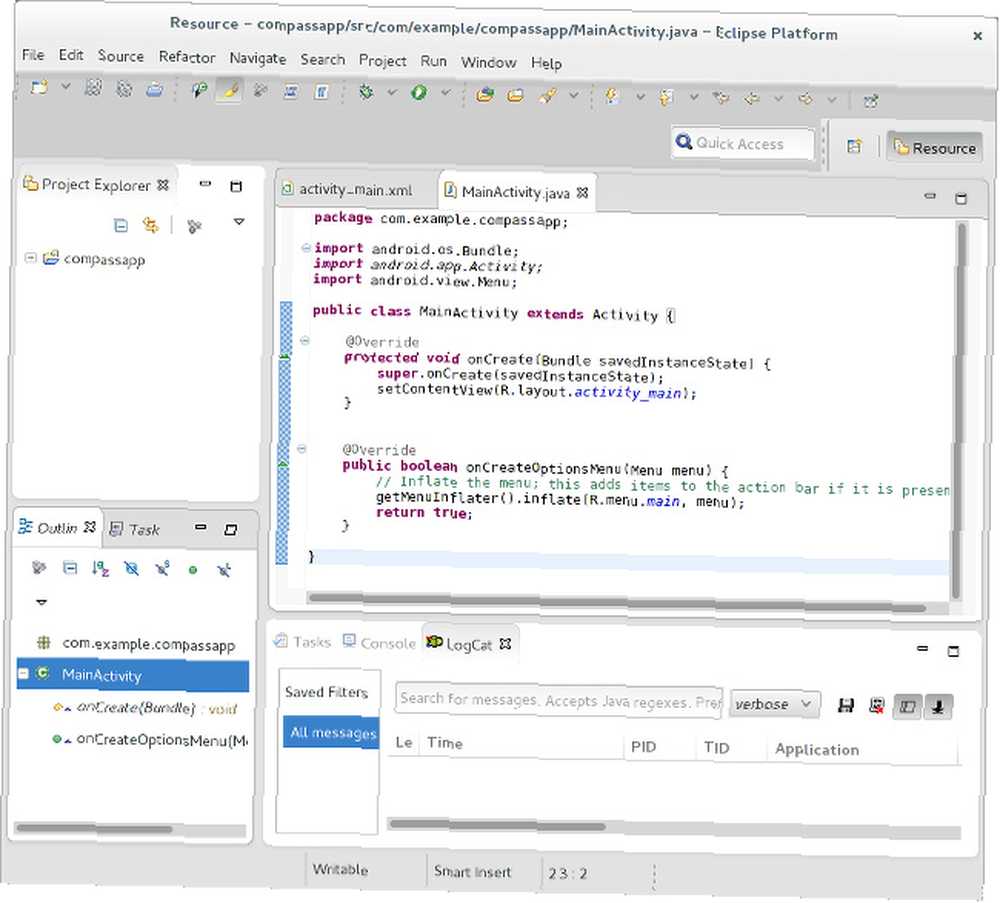
Первым шагом является загрузка Eclipse, лучшей IDE для разработки под Android. В Fedora вы можете легко сделать это, выполнив команду sudo ням установить @eclipse eclipse-jdt.
Это фактически установит “Fedora Eclipse” группа пакетов, которая включает в себя все необходимые пакеты Eclipse, а также несколько других, связанных с разработкой Fedora и поддержкой Java. Просто позвольте всему этому установить, и вы готовы к хорошему началу. Если вы новичок в Eclipse, не забудьте проверить 8 самых полезных сочетаний клавиш. 8 Сочетания клавиш в Eclipse, необходимые для начинающих. 8 Сочетания клавиш в Eclipse, которые необходимы для начинающих. Для новичков, таких как Eclipse IDE (интерфейс), вы Вы должны изучить эти сочетания клавиш. для этого.
Установить плагин Android
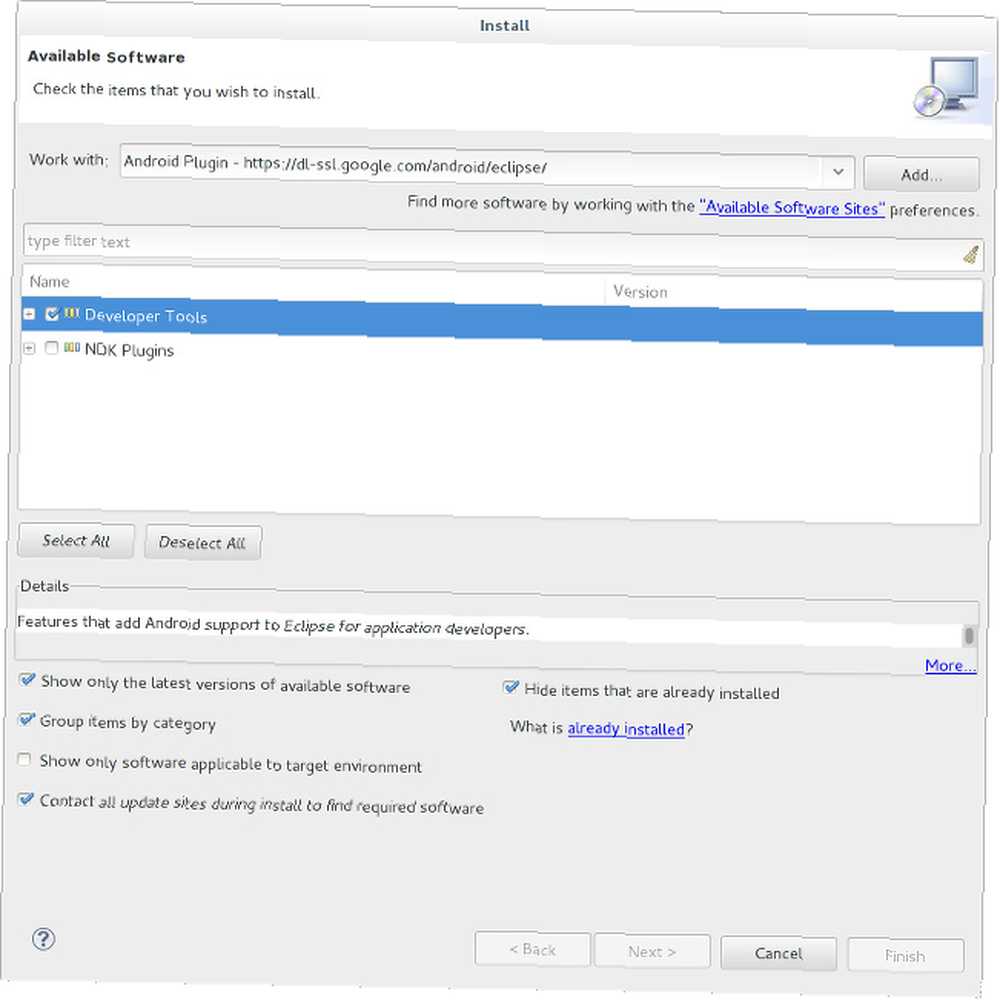
После этого вам необходимо установить плагин Android для Eclipse. Для этого откройте Eclipse и нажмите Справка -> Установить новое программное обеспечение. Затем нажмите «Добавить» в правом верхнем углу этого окна. Введите Android плагин для имени и https://dl-ssl.google.com/android/eclipse/ для адреса.
Как только это будет сделано, нажмите гиперссылку «Доступные сайты программного обеспечения» под кнопкой «Добавить», затем выделите источник плагина Android и нажмите «Перезагрузить». Теперь выйдите из этого окна и выберите плагин Android из “Работать с” выпадающее меню. Выберите опцию инструментов разработчика, которую вы видите здесь. Приступить к установке этих инструментов, принимая лицензионные соглашения при запросе.
Скачать SDK

У вас установлен плагин Android, но вам все еще нужен SDK, к которому подключается плагин. SDK - это большой пакет кода, который позволяет вам тестировать приложения для Android, а также предоставляет другие полезные инструменты (какое-то время единственным способом делать скриншоты было использование SDK. Как снимать скриншоты с помощью мобильного телефона Android. Сделать скриншоты с вашего мобильного телефона Android). Вы можете скачать Android SDK отсюда и обязательно выбрать соответствующий SDK для вашей архитектуры (32-битная или 64-битная).
Эта загрузка почти 200 мб, так что дайте ей немного времени. После завершения распакуйте его в домашнюю папку (чтобы путь читался / Главная // AndroidSDK). Последнее, что вам нужно сделать для SDK, - это открыть файл .bash_profile (убедитесь, что ваш файловый браузер показывает скрытые файлы, поскольку все скрытые файлы имеют имена файлов, начинающиеся с точки), и добавить следующий текст в нижняя часть файла:
PATH = $ PATH: $ HOME / AndroidSDK: $ HOME / AndroidSDK / инструменты
экспортный путь
# Для SDK версии r_08 и выше также добавьте это для adb:
PATH = $ PATH: $ HOME / AndroidSDK / платформенные инструменты
экспортный путь
Этот код позволяет правильно функционировать SDK, предоставляя доступ к этим инструментам по имени, а не по пути - “абд” вместо “/Главная// AndroidSDK / SDK / ADB” или т.п. После того, как вы сохранили эту модификацию, вы должны выйти из системы и снова войти в нее (или просто перезагрузить компьютер), чтобы изменения вступили в силу..
Настройте виртуальное устройство Android
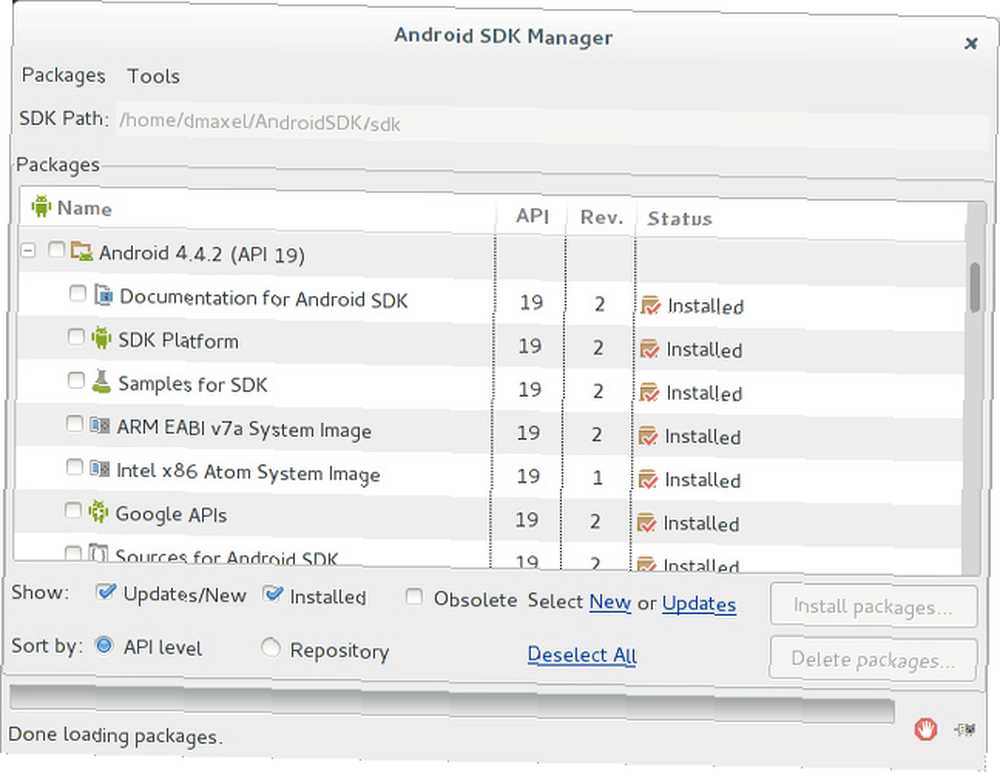
Думаешь, ты закончил? Еще не совсем - вам все еще нужно создать виртуальное устройство Android, которое будет эмулировать разрабатываемые вами приложения. Вы можете сделать это, открыв терминал, зайдя в папку sdk с помощью команды CD AndroidSDK / SDK, а затем запустив команду инструменты / андроид. Здесь вам нужно выбрать, на какую версию (версии) Android вы нацеливаетесь - помните, что более старая цель сделает приложение более совместимым, но более новая цель получит выгоду от недавних улучшений в Android. Вам нужно будет выбрать категории:
- SDK Platform Android 4.0 (замените 4.0 всеми версиями, которые вы хотите установить)
- Документация для Android SDK
- Инструменты платформы
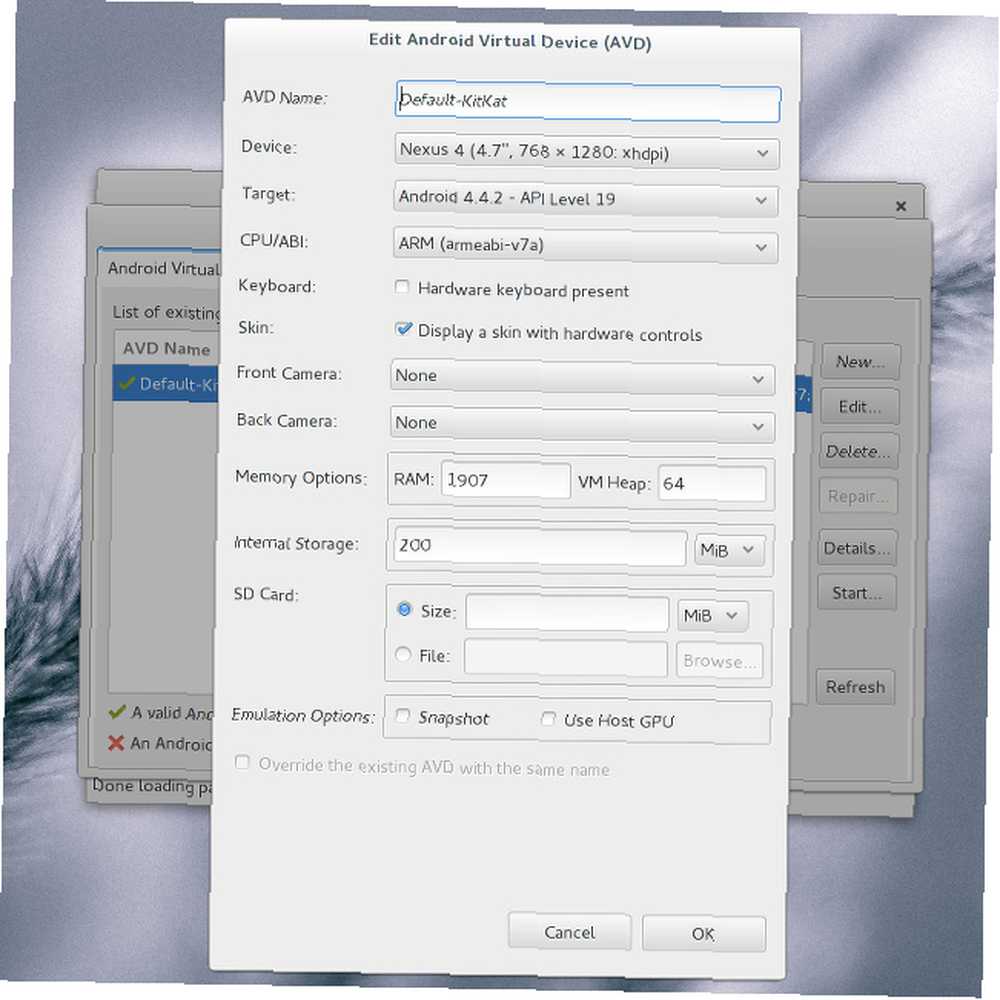
При установке обязательно принимайте все лицензии, чтобы все действительно устанавливалось. После завершения выберите «Инструменты» -> «Управление AVD», а затем нажмите «Создать». Назовите его как-нибудь, выберите устройство для эмуляции (Nexus 4 - хорошая идея, если вы разрабатываете для телефонов), и выберите все другие опции, которые вы хотели бы иметь.
Начать кодирование!
Вы наконец все настроили! Теперь вы можете перейти к Eclipse, создать новый проект Android и начать разработку вашего следующего приложения. На MakeUseOf у нас много статей о том, как начать изучение Android-разработки. Итак, вы хотите разрабатывать приложения для Android? Вот как это сделать. Итак, вы хотите разрабатывать приложения для Android? Вот как учиться Через столько лет можно было бы подумать, что мобильный рынок сейчас насыщен каждым приложением, которое только можно себе представить, но это не так. Есть много ниш, которые все еще нужны ... теперь, когда у вас есть готовая к работе рабочая среда разработки. Когда вы будете готовы протестировать некоторый код, просто нажмите кнопку «Выполнить», и эмулятор появится с запущенным приложением! Если он не появляется сначала, просто дайте ему немного времени - мне потребовалось почти полминуты, хотя у меня есть SSD!
Какие советы по разработке Android у вас есть для начинающих? Дайте нам знать в комментариях, хорошо?











